5 Bedste Gratis Firewalls til Windows, Android + Apple (2024)
En firewall er et vigtigt sikkerhedsværktøj for enhver computer eller netværk, så vigtigt, at de fleste operativsystemer har indbyggede muligheder. De fleste af disse er dog ikke gode nok, da de kun tilbyder nogle få grundlæggende funktioner.
Nogle gratis firewall-programmer tilbyder en vis beskyttelse, men du har brug for en, der går den ekstra mil, der tilbyder avancerede funktioner og robust beskyttelse. Efter megen research kompilerede jeg de bedste gratis firewalls til enhver enhed.
Comodo og ZoneAlarm er de mest funktionsrige firewalls, jeg har opdaget. Når det er sagt, må jeg sige, at investering i en fuld-suite antivirus som Norton, med en avanceret firewall inkluderet, er den bedste måde at beskytte dit online liv på.
Hurtig Guide: 5 Bedste Gratis Firewall Software
- Comodo Gratis Firewall – Flere firewall-konfigurationsmuligheder for at beskytte din computer mod angreb.
- ZoneAlarm Gratis Firewall – Brugervenligt firewallprogram, der giver zero-day beskyttelse mod malware, men som mangler avancerede firewall-indstillinger.
- GlassWire Gratis Firewall – Brugervenlig og visuelt tiltalende firewall, men ikke mange funktioner.
- TinyWall Gratis Firewall – Notifikationsfri letvægts firewall-app, men tilbyder kun grundlæggende beskyttelse.
- Sophos XG Firewall Home Edition – Avanceret firewallbeskyttelse, men overskriver din eksisterende software.
Top tip: Det er vigtigt at huske på, at ingen af disse gratis apps vil garantere din beskyttelse på samme måde som betalte internetsikkerhedspakker. Desuden kommer gode antivirus i dag med en firewall og andre sikkerhedsfunktioner. Hvis du leder efter en premium sikkerhedspakke, kan du tjekke vores Bedste Antivirus med Internet Sikerheds Funktioner.
De Bedste Gratis Firewalls til Alle Platformer og OS (Testst i 2024)
1. Comodo Gratis Firewall – Lærer Computer Vaner og Opretter Personaliserede Regler
Nøglefunktioner:
- Overvåger indgående og udgående trafik på din computer.
- Applikationssandboxing giver dig mulighed for at teste upålidelige applikationer i et sikkert virtuelt miljø.
- Opret firewallregler, der bestemmer, hvordan hver applikation forbinder med internettet.
- Forhindrer hackere i at udnytte åbne porte på dit system med portscanningsbeskyttelse.
- Host Intrusion Prevention System bruger kunstig intelligens til at opdage mistænkelige applikationer og blokere alle ondsindede aktiviteter.
Comodo tilbyder en populær gratis firewall, der kommer med en lang række funktioner. Firewallen fungerer til Windows-enheder og understøtter Windows XP, Vista, 7, 8, 10 og 11. Comodo Free Firewall scanner al indgående og udgående trafik og blokerer alle ondsindede aktiviteter på din computer, så du er sikret mod netværksangreb.
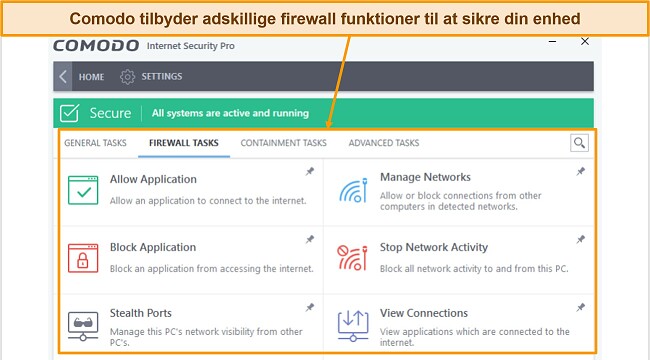
Da jeg først installerede firewall’en, bemærkede jeg, at Comodos firewall automatisk tændes. Du kan se dette på fanen Indstillinger, hvor du kan justere firewallindstillingerne og tilføje applikationsregler, globale regler og portsæt. Du kan også aktivere beskyttelse baseret på netværkstypen.
Comodo har et Host Intrusion Prevention System (HIPS), der observerer applikationer på din computer og registrerer enhver mistænkelig adfærd, så du kan tillade eller blokere applikationen. Udover firewall-funktionerne tilbyder Comodo andre nyttige sikkerhedsfunktioner:
- Virtual Kiosk – en virtualiseret sandbox til test af ukendte applikationer i et sikkert miljø.
- Sikker browser – Dragon- og IceDragon-browsere er bygget på Chrome- og Firefox-motorerne.
- Kill Switch – overvåger avancerede processer og systemaktiviteter, så du kan blokere enhver systemproces.
- Rescue Disk – opret en bootbar cd eller et flashdrev for at rydde op i inficerede pc’er.
- Sikker shopping – Start websteder og brug betalingsoplysninger fra et sikkert virtuelt sted.
- Rating Scan – Scanner almindeligt inficerede systemområder for malware-trusler, certifikater og ugenkendte filer.
Jeg kan godt lide, at Comodos firewall advarede mig med det samme, da den opdagede mistænkelig aktivitet på min pc. Firewallen beskytter dine computerporte mod hackere og beskytter dine private oplysninger.
Den tilbyder en brugervenlig grænseflade, og kontrollerer al netværktfrafik for at sørge for at den er sikker. Men du er nødt til at installere de fleste funktioner separat, hvilket bruger en del tid. Til sammenligning, Er Norton meget simplere at bruge. Firewallen aktiveres automatisk, når du installerer appen. Den lærer endda opførsel af programmer på din computer og opretter regler for at beskytte den. I modsætning til Comodo kan du bruge Nortons internetsikkerhedsfunktioner uden at installere dem separat.
2. ZoneAlarm Free Firewall – Blokerer Mistænkelig Adfærd på Usikrede Netværk
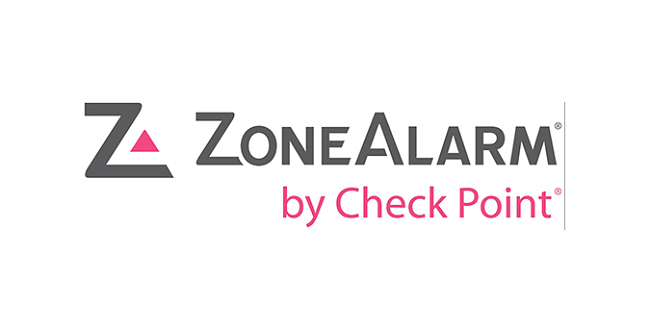
Nøglefunktioner:
- Basal firewall overvåger og blokerer programmer med mistænkelig adfærd fra at oprette forbindelse til internettet.
- Realtidsbeskyttelse fjerner potentielt skadelige funktioner fra fildownloads.
- Beskytter dit system mod rootkits og andre trusler mod dit operativsystem.
- Anti-phishing-beskyttelse forhindrer dig i at få adgang til farlige websteder.
- Kompatibel med Windows 7, 8, 10 og 11 enheder.
ZoneAlarm er en af de mest populære gratis standalone firewalls, der kan prale af over 90 millioner downloads på verdensplan. Der er en gratis og en premium version, hvor den gratis har færre funktioner. Den er dog stadig meget anvendelig og tilbyder følgende funktioner:
- WiFi-beskyttelse – Beskytter mod mistænkelig opførsel af apps på usikrede netværk.
- Trafikovervågning – Overvåger indgående og udgående trafik på dit computernetværk.
- Tidlig opstartsbeskyttelse – Scanner efter rootkits og usikre operativsystemoperationer.
- Identitetsbeskyttelse – Beskytter personlige data mod tyveri (kun USA).
- Sikker søgning – giver dig besked om mistænkelige på farlige websteder.
- Anti-phishing – Scanner URL’er og beskytter dine private oplysninger mod phishing-angreb.
Når du har installeret ZoneAlarm, kan du tilpasse firewall-funktionerne. Firewall-indstillingerne består af grundlæggende og avancerede konfigurationer. Du vil få en masse anmodninger om at tillade eller afvise forbindelsesanmodninger. Du kan deaktivere disse advarsler fra indstillingerne for spiltilstand på fanen Værktøjer.
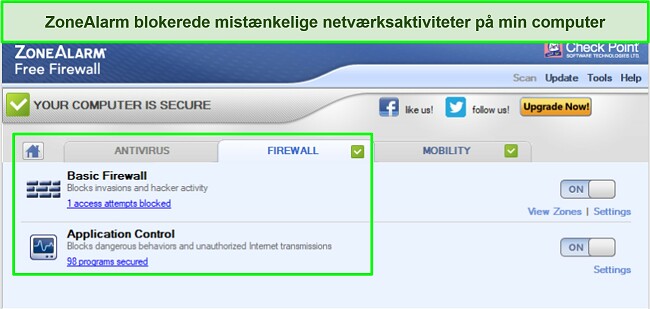
Du kan også justere dit beskyttelsesniveau mellem lav, medium og høj. Mens den gratis version af ZoneAlarm Firewall giver dig et vist niveau af kontrol, mangler den funktioner som Expert Mode, komponentkontrol og andre avancerede indstillinger, der kommer med firewalls, der tilbydes af premium sikkerhedspakker såsom Norton 360.
ZoneAlarm Free Firewall forhindrer ondsindede ændringer på din enhed og holder dig sikker mod hackere, spyware og andre malware-trusler i de filer, du downloader. ZoneAlarm er kompatibel med de nyeste versioner af Windows, inklusive Windows 7, 8, 10 og 11.
3. GlassWire – Intuitivt Visuelt Netværks Overvågnings Værktøj
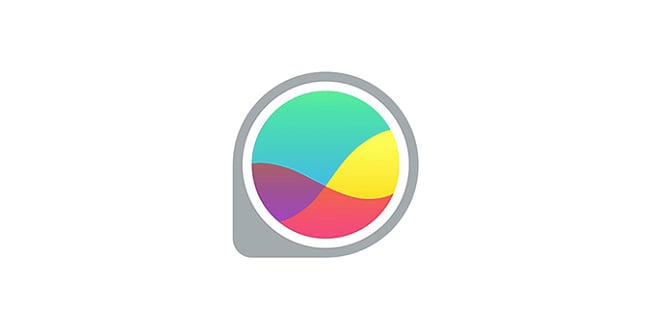
Nøglefunktioner:
- Visuel netværksovervågning giver dig mulighed for at se tidligere og nuværende netværksaktiviteter på en intuitiv grafisk grænseflade.
- Hold øje med dagligt, ugentligt og månedligt båndbreddeforbrug for hver app på din computer.
- Opret firewallregler for alle applikationer på din enhed i 1 enkelt firewallprofil.
- Få besked, når et mistænkeligt WiFi-netværk forsøger at efterligne dit WiFi-netværksnavn.
- Fungerer med Windows XP, Vista, 7, 8, 10 og 11.
GlassWire tilbyder et brugervenligt gratis firewall-program. Det beskytter aktivt din indgående og udgående trafik mod netværksangreb. GlassWires grænseflade er meget intuitiv, så du kan overvåge enhver netværksaktivitet på din computer. Når du installerer og starter appen, vil du bemærke 5 faner, der viser dine overordnede funktioner som følger:
Graf – lader dig se apps i realtid på din computer, det netværk, de bruger, og typen af trafik, der er forbundet dertil.
Brug – viser, hvor meget data hver app har brugt, vært og trafiktype, såsom HTTP, NTP osv.
Sikkerhed – viser aktive apps, indgående og udgående trafikforbrug og en GlassWire-sikkerhedsscore.
Alarmer – viser logfiler over alle netværksaktiviteter på din enhed.
Ting – giver dig mulighed for at se alle WiFi-netværk, du har forbindelse til.
Graffunktionen gav mig mulighed for at se al kommunikation på min computer. Derudover får jeg advarsler, når der er usædvanlige ændringer i nogen af mine apps. Jeg kan også godt lide, hvordan GlassWire advarede mig, da ukendte enheder forsøgte at oprette forbindelse til mit netværk. Du kan udsætte alle underretninger i 24 timer eller bruge inkognito funktionen til at stoppe alle logfiler, så du ikke bliver overvældet af meddelelser.
Du finder Firewall-indstillingen på fanen Sikkerhed, men du bliver nødt til at slå firewall-indstillingen til, når du starter appen for første gang. Når du har slået det til, kan du vælge mellem dropdown-firewall-tilstande som “Spørg om at oprette forbindelse”, som giver dig mulighed for at godkende eller blokere nye appforbindelser, eller “Bloker alle”, som automatisk afslutter alle appforbindelser undtagen dem, som Windows tillader.
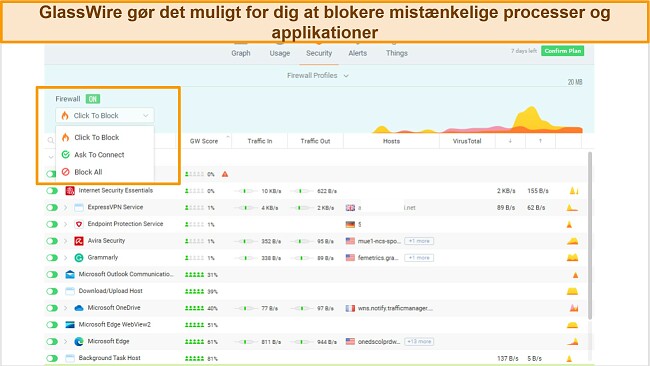
Derudover kan du oprette firewallprofiler ved hjælp af eksisterende regler (som implementeret i firewall tilstanden) eller de standard firewall regler. På fanen Indstillinger kan du også vælge de ting, GlassWire skal overvåge, såsom ARP-spoofing-detektion, RDP-detektion, DNS-serverindstillinger, mistænkelig værtsmonitor og mere.
Samlet set tilbyder GlassWire et visuelt tiltalende netværksovervågningsprogram. Du kan bruge det på Windows 11, 10, 8, 7, Vista og XP. Jeg kan godt lide, at du kan bruge GlassWire til både personligt brug og til erhverv, hvilket giver dig plads til at beskytte alle dine enheder. Når du tilmelder dig, får du en 7-dages gratis prøveperiode på den fulde GlassWire firewall, hvorefter kun de gratis funktioner vil være tilgængelige.
4. TinyWall Free Firewall – Letvægts Firewall Uden Popups
Nøglefunktioner:
- Blokerer mistænkelige programmer i at oprette forbindelse til dit netværk.
- Forhindrer hackere i at udnytte åbne porte på dit system med portscanningsbeskyttelse.
- Ingen irriterende pop-ups og nem konfiguration.
- Tillad altid betroede applikationer at oprette forbindelse til netværket.
- Husker hvilke applikationer der har brugt netværket og laver regler for dem.
TinyWall er et letvægts firewall-program designet til at beskytte dig og minimere notifikationer. Bygget til at give mere beskyttelse end Windows-firewallen, og TinyWall blokerer ondsindede programmer, der kan ændre Windows-firewall-indstillingerne. Det stopper også vira, orme, trojanske heste og anden malware, der kan forårsage skade på dit system.
TinyWall tilbyder forskellige firewall beskyttelsestilstande:
- Normal beskyttelse – beskytter mod mistænkelig opførsel af apps på alle forbindelser.
- Bloker alt – stopper både indgående og udgående forbindelser for alle applikationer.
- Tillad udgående – blokerer indgående forbindelser og tillader kun udgående forbindelser for alle programmer.
- Autolearn – tillader al trafik og husker, hvilke applikationer der har brugt netværket.
Jeg kan godt lide TinyWalls no-pop-up tilgang. I modsætning til mange firewall-programmer, der konstant bombarderer dig med advarsler og meddelelser, forhindrer TinyWall interaktion med forbindelsesanmodninger. TinyWall blokerer automatisk applikationen, når den bemærker mistænkelig adfærd uden at give dig besked i realtid. Du kan whiteliste applikationer, du har tillid til, så den ikke blokerer dem uden din viden.
Du finder alle aktive processer, portforbindelser og fjernadresser på fanen Forbindelser. Du kan højreklikke og afslutte enhver mistænkelig proces, du bemærker, eller sende den til VirusTotal via knappen Søg for at finde ud af, om den er ondsindet.
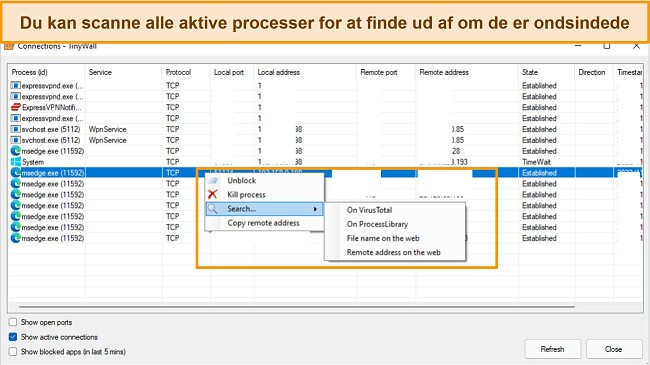
Derudover giver TinyWall andre firewall-beskyttelser som følger:
- Forebyggelse af portscanning – beskytter dig mod hackere, der forsøger at udnytte åbne porte på din computer.
- Værtens filbeskyttelse – forhindrer cyberkriminelle i at omdirigere dine søgeanmodninger ved at redigere din værts filer på din pc.
- Beskyttelse mod manipulation af firewall – forhindrer ondsindede programmer i at ændre dine firewall beskyttelsesindstillinger.
Samlet set er TinyWall et brugervenligt gratis firewall-program, der giver anstændig beskyttelse og forhindrer pop-up-meddelelser. Selvom det ikke tilbyder så mange funktioner som andre gratis muligheder som Comodo og ZoneAlarm, er det stadig meget god software. Du kan bruge TinyWall til Windows 7, 8, 10 og 11.
5. Sophos XG Firewall Home Edition – Avanceret Firewall Omdanner Din Computer Til Et Sikkerheds Apperat
Nøglefunktioner:
- Overvåger indgående og udgående trafik på dit netværk.
- Beskytter dig mod vira, trojanske heste, spyware, orme og andre malware-filer.
- Blokerer ondsindede og upassende websteder for at holde din familie sikker.
- Applikations kontrol lader dig vælge, hvilke applikationer der kan oprette forbindelse til internettet.
- Prioriter applikationer, der bruger din internetforbindelse ved hjælp af trafikformning.
Sophos firewall tilbyder omfattende beskyttelse til dine hjemmecomputere, e-mail-sikkerhed, netværk og webapplikationer. Det havde været mit førstevalg når det glæder funktioner og sikkerhed, men det kom på 5. pladsen, fordi det kræver lidt mere teknisk viden og kræver, at du installerer Sophos OS på en ekstra computer. Denne enhed bliver derefter din fysiske firewall.
Hvis du har sådan en computer, vil du finde Sophos Firewall nyttig, da den slår de fleste konkurrenter. Sophos Firewall Home Edition tilbyder følgende funktioner:
- Anti-malware – Beskytter din computer mod vira, trojanske heste, spyware og anden malware.
- Websikkerhed – forhindrer ondsindede websteder i at inficere din computer.
- URL-filtrering – Filtrerer upassende websteder for at sikre, at dine børn ikke får adgang til forbudte websteder.
- Applikationskontrol – vælg, hvordan specifikke programmer opretter forbindelse til internettet.
- Intrusion Prevention System (IPS) – overvåger internettrafik og forhindrer uønsket kommunikation.
- Trafikformning – øger din internetbåndbredde ved at prioritere de applikationer, der bruger din internetforbindelse.
- Overvågning og rapportering – få komplette rapporter om webaktiviteter i dit hjem og tildel brugskvoter for specifikke familiemedlemmer.
Selvom du får alle ovenstående funktioner gratis, skal du først installere Sophos Firewall OS, som involverer oprettelse af et bootbart USB-drev og sletning af dine eksisterende data.
I bund og grund gør dette din ekstra computer til en fysisk hardware-firewall. Processen er lidt teknisk, og begyndere kan finde det udfordrende. Men da jeg satte firewallen op på en testmaskine, fandt jeg nyttige artikler på Sophos’ fællesskabs forum, som hjalp mig med at installere firewallen. Med så meget teknisk viden, der kræves for at konfigurere, anbefaler jeg kun Sophos Firewall til avancerede brugere på trods af dets bundsolide sæt funktioner.
Overordnet set, Tilbyder Sophos’s firewall omfattende firewall beskyttelse. Jeg kunne godt lide at det opdagede malware der blev downloadet på min computer, som ikke mange firewalls gør. Jeg kunne også godt lide web filtrerings funktionen, der beskytter min familie fra at besøge phishing eller upassende sider.
Bonus: Premium Antivirusser Der Kommer Med Firewalls for At Beskytte Dine Enheder Helt i 2024
1. Norton 360 – Smart Firewall Laver Automatisk Regler For Nye Programmer
Nøglefunktioner:
- Beskytter din computer mod autoriseret netværksadgang via udnyttelsesangreb.
- Forhindrer hackere i at udnytte åbne porte på din computer.
- Stopper hackere i at opsnappe din internettrafik med ARP- og DNS-spoofing-beskyttelse.
- Beskyt dine WiFi-netværk mod SSL-man-in-the-middle-angreb.
- Tilføj betroede applikationer, der altid kan få adgang til dit netværk.
Norton tilbyder robuste firewall-funktioner på alle sine abonnementer. Det er meget nemt at bruge Nortons firewall, da det ikke kræver nogen konfiguration for at virke. Smart Firewall opretter automatisk regler for hvert program, du åbner, og overvåger både indgående og udgående kommunikation og beskytter dig mod hackere og andre cyberkriminelle.
Udover den automatiske konfigurationsfunktion tilbyder Norton firewallbeskyttelse med funktioner som:
- ARP- og DNS-spoofing-beskyttelse – Forhindrer angribere i at omdirigere din trafik til en falsk IP-adresse eller opsnappe din trafik.
- Registrering af indholds manipulationangreb – blokerer ethvert forsøg på at kompromittere din enheds integritet.
- Registrering af SSL-fjernelses angreb – Stopper en hacker i at nedgradere din forbindelse fra den mere HTTPS til den mindre sikre HTTP.
- SSL-man-in-the-middle-angrebsdetektion – Forhindrer en hacker i at opsnappe din WiFi-forbindelse eller aflytte din kommunikation.
- Registrering af portadgang – Beskytter din computers porte mod uautoriseret adgang.
Nortons firewall overvåger mistænkelig trafik på dit netværk og blokerer enhver indtrængen. Du kan oprette regler for specifikke programmer på din computer, der definerer, hvordan de opretter forbindelse til internettet. Norton har sin egen “whitelist” (en kendt og betroet liste) over populære kendte programmer, såsom Microsoft Word og Skype, så ingen af disse apps vil blive blokeret af firewallen.
Norton tilbyder flere planer med firewall beskyttelsesfunktioner:
- Norton Antivirus Plus – Det dækker kun 1 enhed og tilbyder yderligere funktioner som online trusselsbeskyttelse, 2 GB cloud backup, en firewall og en password manager.
- Norton 360 Standard – Indeholder alle funktionerne i Plus Plan, understøtter op til 3 enheder, PC Safecam og dark web overvågning.
- Norton 360 Deluxe – Understøtter alle funktionerne i standardplanen. Den dækker 5 enheder og tilbyder 50 GB skylager, forældrekontrol, skoletid, VPN og en privatlivsmonitor.
- Norton 360 Select – Har alle Deluxe-abonnementsfunktionerne, tilbyder 250 GB skylager, dækker 10 enheder, beskyttelse mod stjålet tegnebog, identitetsgendannelse, kreditovervågning og overvågning af ID-bekræftelse.
Jeg kan godt lide at Norton tilbyder glimrende sikkerhed, og et væld af forskellige funktioner. Det er nemt at bruge med danske apps, og er kompatibelt med populære enheder, inklusiv Windows, Mac, Android og iOS. Du kan endda bruge Norton gratis i 7 dage når du indtaster dine betalingsoplysninger. Jeg anbefaler at du går efter Deluxe, som tilbyder omfattende internet beskyttelses værktøjer. Norton’s abonnementer starter på €26.68, som lader dig holde dig beskyttet, uden at du behøver tømme pensionsopsparingen.
2. Bitdefender Firewall – Bedste Firewall til Windows, Mac, Android og iOS
Nøglefunktioner:
- Bloker alle indgående og udgående uautoriserede forbindelsesforsøg på dit netværk.
- Opret firewallregler, der dikterer, hvordan hvert program på din computer opretter forbindelse til internettet.
- Portblokerende sikkerhed forhindrer cyberkriminelle i at udnytte åbne porte på din enhed.
- Forbind anonymt til et offentligt WiFi-netværk for at beskytte dit privatliv.
- Realtidsbeskyttelse registrerer zero-day malware-trusler.
Bitdefender tilbyder firewall beskyttelse i høj kvalitet, ligesom andre funktioner, som led i dets sikkerheds produkt. Firewallen er inkluderet i dets Internet Security og Total Security abonnementer, som tilbyder antivirus beskyttelse, web beskyttelse og andre sikkerheds værktøjer der gør Bitdefender til én af de bedste antivirus programmer på markedet.
Jeg kan godt lide Bitdefender’s tilpasselige firewall funktioner. Når du installerer Bitdefender’s app, bliver firewall’en automatisk slået til. Den fungerer med din netværkstype (hjem eller offentlig), og analyserer applikationerne der er installeret på din enhed, og deres forbindelse til internettet. Bitdefender’s firewall stopper alle uautoriserede forbindelser for indgående og udgående trafik.
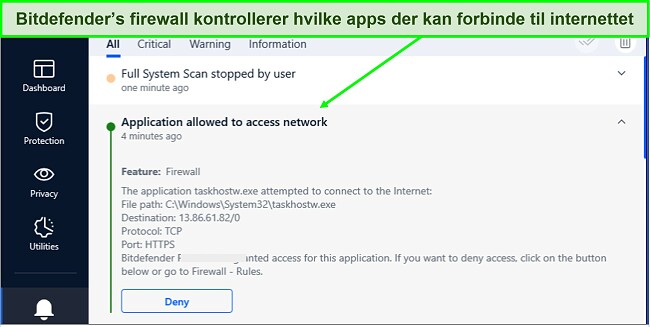
Du kan også bruge Bitdefender firewall’ens avancerede indstillinger, for at opsætte regler der kontrollerer hvordan specifikke applikationer tilslutter til internettet. Du kan også konfigurere andre avancerede indstillinger, som:
- Portscanningsbeskyttelse – blokerer hackeres forsøg på at finde ud af, hvilke porte der er åbne.
- Alert Mode – giver dig besked, når en app forsøger at gå online, så du kan blokere eller tillade forbindelsen.
- Stealth Mode – Forhindrer dig i at blive opdaget, når du er tilsluttet et offentligt netværk.
- Standard applikationsadfærd – definerer automatisk regler for applikationer uden forudgående regler.
Fra mine test fandt jeg ud af, at Bitdefenders firewall er meget nem at konfigurere. Det fungerede også godt og blokerede alle netværksangreb, så jeg er overbevist om at det kan forhindre cyberkriminelle i at få adgang til min computer. Bitdefender har flere planer, der inkluderer firewallbeskyttelse. Det er dog kun mellem og top abonnementer som Internet Security, Total Security og Premium Security, der tilbyder firewallbeskyttelse.
Jeg kan godt lide at Total Security abonnementet giver dig omfattende beskyttelse imod alle former for cyber trusler. Du kan prøve Bitdefender Total Security abonnementet og bruge dets robuste firewall beskyttelse på op til 10 enheder.
Bitdefenders abonnement starter på €19.99, men for at få firewallen skal du opgradere til Internet Security, Total Security eller Premium Security-planerne. Du får også ekstra funktioner såsom antivirus, forældrekontrol, webcam-beskyttelse og pc-optimering.
3. Panda Antivirus Firewall – Forhindrer ubudne gæster og Uautoriseret Adgang Til Dit System
Nøglefunktioner:
- Overvåger indgåede og udgående forbindelser, og blokerer uautoriseret adgang til dit netværk.
- Opretter regler der bestemmer hvordan hver applikation opretter forbindelse til internettet.
- Opdager eksisterende og zero-day malware trusler i realtid.
- Tillader dig at oprette sikker forbindelse til et offentligt Wi-Fi netværk.
- Port blokering forhindrer hackere i at udnytte åbne porte på din computer.
Panda tilbyder robust firewall beskyttelse i dets antivirus program. Selvom Windows Defender firewall klarer sig udmærket, blev jeg imponeret over at se at Panda tilbyder mere personliggjorte firewall funktioner
Når du har downloadet den danske Panda antivirus, kan du nemt bruge firewallfunktionen. Det overvåger din trafik og tilbyder forskellige niveauer af beskyttelse, afhængig af din netværkstype. Jo mindre sikkert netværket er, jo mere tjekker Panda op på indgående trafik.
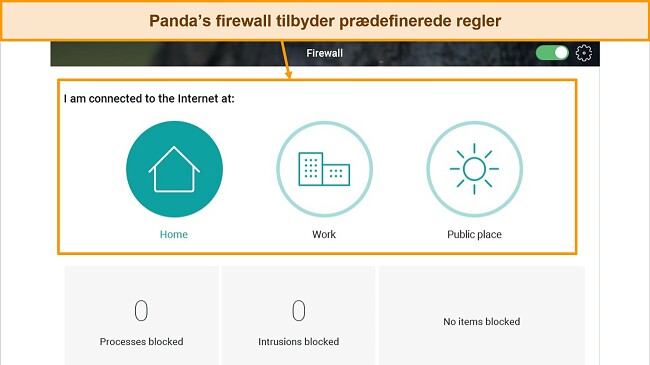
Udover de grundlæggende firewall-funktioner giver Pandas firewall dig mulighed for at konfigurere dine firewall-indstillinger og indstille regler for specifikke programmer på din computer. Du kan gøre dette under indstillingsfanen Programmer Controls, hvor du kan tilføje nye regler eller redigere eksisterende regler.
Panda tilbyder forskellige betalte planer, der tilbyder firewallbeskyttelse og andre funktioner:
- Essential – Tilbyder firewall, realtidsbeskyttelse og Wi-Fi-beskyttelse.
- Advanced – Indeholder alle de væsentlige funktioner, inklusive forældrekontrol, ID-beskyttelse og Ransomware-beskyttelse.
- Complete – Har alle de avancerede funktioner og adgangskodehåndtering, dataskjold og enhedsoprydningsværktøj.
- Premium – Tilbyder alle de komplette abonnementsfunktioner, inklusive ubegrænset VPN, softwareopdateringsmanager og 24/7 premium support.
Alle Panda abonnementer er fornuftigt prissat, og begynder på kun €16.65. Jeg lagde dog mærke til at Premium abonnementet giver den bedste værdi. Du kan få firewall beskyttelse til din PC på alle Pandas’ abonnementer ved at brude deres 30-dages gratis prøve. Herudover får du beskyttelse mod malware trusler, VPN og en passwordmanager i selve antivirus programmet.
4 Lette Trin: Sådan Beskytter Du Din Enhed Med en Firewall
- Opret en konto – Gå til den officielle side for det antivirus program du ønsker, og tilmeld dig ét af deres abonnementer. Jeg anbefaler Norton 360’s Deluxe abonnement, da det tilbyder robuste funktioner til en fornuftig pris.
![Skærmbillede af Nortons abonnementsside]()
- Download og installer app’en – kør installationsfilen når den er downloadet, og følg installations guiden for at installere klienten på din enhed.
- Start app’en – når din app er installeret og startet, så klik på “Indstillinger” fanen fra dashboardet, for at se de eksisterende firewall konfigurationer.
![Skærmbillede af Nortons Firewall-indstillingsfane]()
- Konfigurer Firewall’en – fra firewallens indstillinger fane, så tryk på yderligere beskyttelses indstillinger, og opret regler hvor du har behov for det.
Lyn Sammenlignings Tabel: 2024’s Bedste Gratis Firewalls
| Basal Firewall | App regler | Forebyggelse mod ubudne gæster | Port beskyttelse | Malware beskyttelse | |
| Comodo Firewall | ✔ | ✔ | ✔ | ✔ | ✔ |
| ZoneAlarm Firewall | ✔ | ✘ | ✔ | ✔ | ✔ |
| GlassWire Firewall | ✔ | ✔ | ✔ | ✔ | ✔ |
| TinyWall Firewall | ✔ | ✘ | ✔ | ✔ | ✔ |
| Sophos Firewall | ✔ | ✔ | ✔ | ✔ | ✔ |
Hvordan Jeg Testede & Rangerede De Bedste Gratis Firewalls
- Grundlæggende firewallbeskyttelse – Jeg valgte den software, der tilbød automatisk firewallbeskyttelse til hjemmenetværk og offentlige netværk.
- Avancerede firewallregler – Jeg valgte firewallværktøjerne, der kan konfigurere firewallregler for specifikke apps og andre programmer.
- Portblokeringsfunktioner – Jeg fokuserede på at vælge de firewalls, der tilbyder portbeskyttelsesfunktioner, der forhindrer hackere i at udnytte åbne porte.
- Malwarebeskyttelse – Jeg sikrede, at firewallprogrammerne også leverer malwarebeskyttelsesværktøjer, der blokerer ondsindede filer og programmer.
- Brugervenlighed – Jeg prioriterede firewall-programmerne, der er nemme at konfigurere, bruger færre systemressourcer og har apps til alle de populære operativsystemer som macOS, Android, iOS og Windows.
- Gratis – Jeg valgte kun gratis firewallprogrammer eller dem, der er inkluderet i antivirusprogrammer med en generøs gratis prøveperiode.
FAQs Om De Bedste Gratis Firewalls
Hvad er en firewall?
En firewall er et sikkerhedssystem der overvåger din internet trafik, og bestemmer hvorvidt det der sendes skal blokeres eller tillades. Det er som en metaldetektor i lufthavnen, der tjekker alle personer der kommer ind, for at sikre at de ikke har noget ulovligt på sig. På samme måde scanner en firewall al indgående og udgående trafik på et netværk, og blokerer enhver ondsindet trafik med præ definerede regler.
Hvilken firewall er den bedste?
Norton tilbyder det bedste firewall program i deres antivirus pakke. Jeg syntes at Norton’s firewall var meget effektiv når det kom til at blokere alle netværksangreb og holde hackere på afstand. Du kan konfigurere regler for specifikke programmer, og blokere alle usikre forbindelser. Norton beskytter dig også mod malware angreb, med dets robuste antivirus engine.
Hvordan fungerer Firewalls?
En firewall overvåger al indgående og udgående trafik på dit computernetværk og filtrerer skadelig trafik fra ved hjælp af foruddefinerede regler. Der er flere teknikker, men det vigtigste er at en god firewall kan forhindre at hackere kan udnytte dine forbindelser og angribe din computer. Du kan oprette specifikke regler, der forhindrer mistænkelige apps i at oprette forbindelse til internettet og dele dine personlige oplysninger med skumle tredjeparter.
Hvorfor har jeg brug for en firewall?
Fordi det er den første og muligvis mest afgørende forsvarslinje mod cyberangreb. Helt grundlæggende, så forhindrer en firewall uautoriseret adgang til dit computersystem. Alle firewalls på denne liste giver robust beskyttelse mod cyberangreb og forhindre hackere i at stjæle dine private oplysninger. Det vil beskytte din computer mod angreb, der udnytter din netværkstrafik.
Kan en firewall beskytte mig mod phishing?
Det afhænger af den specifikke firewall. Nogle af de firewalls jeg har taget med på min liste, tilbyder phishing beskyttelse i softwaren. En god firewall som Norton og Bitdefender beskytter dig mod phishing-angreb. For eksempel registrerer Nortons firewall, som er en del af dets antivirusprogrammer, 99 % af phishing-trusler, hvilket holder dig sikker mod falske websteder.
Vil en firewall gøre mit internet langsomt?
En god firewall bør ikke gøre din netværks trafik langsom. En letvægts firewall som dem jeg har samlet på denne liste, bør ikke påvirke dit netværks ydeevne. Afhængigt af din hardware kan nogle firewall-programmer dog sænke din dataoverførselshastighed. Firewalls i antivirusprogrammer som Norton ville ikke påvirke dit netværks ydeevne meget, selv for standard pc’er.
Kan jeg bruge en gratis firewall?
Ja, men du vil være langt gladere for en premium service. Nogle firewall programmer er sikre og overvåger alle indgående og udgående trafik for at opdage mistænksomme aktiviteter. Dog tilbyder de fleste gratis firewalls ikke avancerede funktioner til at hjælpe dig med at konfigurere din netværkssikkerhed. I skarp kontrast til dette, tilbyder premium firewall programmer som Norton en verdensklasse beskyttelse mod cyberangreb og malware trusler, der kan transmitteres til din computer over et usikret netværk.
Beskyt Din Computer Fra Netværks Angreb Med de Bedste Gratis Firewalls
Hvis du ofte opretter forbindelse til offentlige Wi-Fi-netværk, vil du sandsynligvis være sårbar over for cyberangreb. Cyberkriminelle kan udnytte din netværkstrafik til at stjæle dine data eller inficere dit system med malware. Den gode nyhed er, at en firewall kan beskytte din enhed mod disse angreb.
De fleste firewalls tilbyder dog kun en meget basal beskyttelse, som stadig kan gøre dig sårbar over for hackere. Efter grundig research fandt jeg de bedste gratis firewalls til at beskytte din computer. ZoneAlarm og Comodo er fantastiske gratis firewall-muligheder, men hvis du har et par kroner til overs, vil du opdage, at Norton tilbyder dig en mere robust firewall.
En firewall er blot ét lager af sikkerhed. Antivirus og VPN’er tilbyder også et yderligere lag af beskyttelse. Hvor en VPN krypterer din internetforbindelse, og dermed holder dine aktiviteter væk fra hackere, beskytter Antivirus dig mod malware trusler, samt tilbyder andre sikkerhedsfunktioner. Heldigvis er der et par antivirus programmer der tilbyder en indbygget VPN og andre sikkerhedsfunktioner.


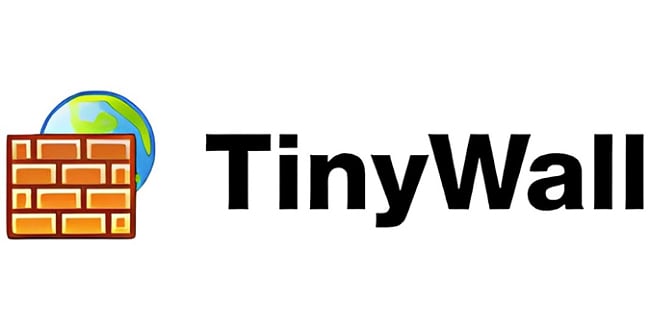




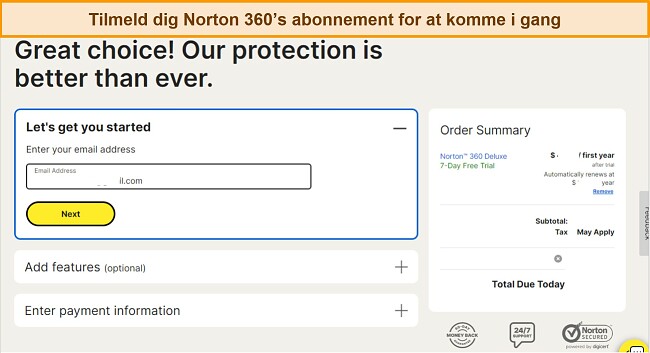
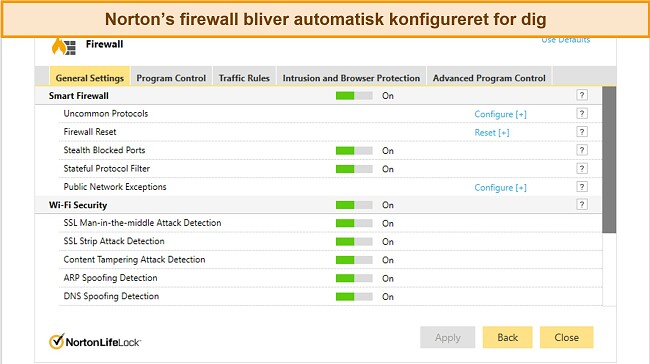


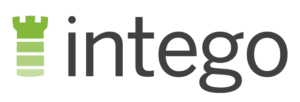


Skriv en kommentar
Fortryd